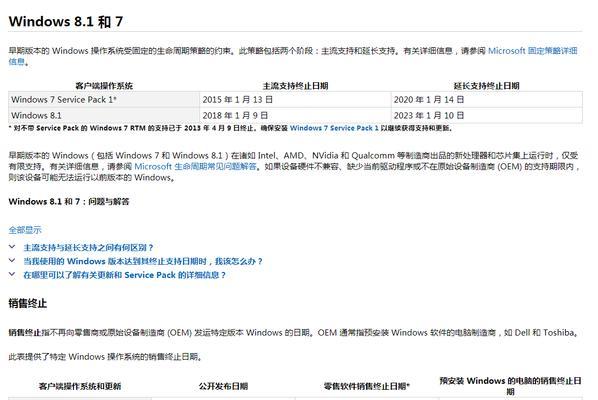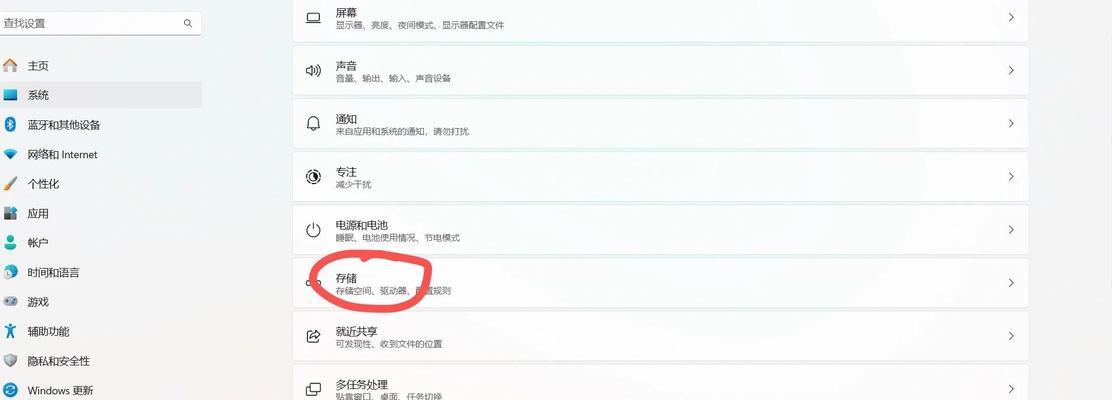在摄影爱好者和专业摄影师的日常工作中,将索尼相机拍摄的照片转移到笔记本电脑是一项常见任务。无论是在现场拍摄后的即时查看,还是后期编辑与分享,这都是一个必须掌握的关键技能。本文将介绍索尼相机照片传输到笔记本的方法,包括需要哪些设备以及具体的步骤指导。
需要哪些设备?
在开始之前,确保您已准备好了以下设备:
1.索尼相机:带有存储卡(如SD卡)的任何型号索尼相机。
2.读卡器:与您的相机存储卡类型相匹配的读卡器。如果您使用的是SD卡,那么需要一个SD卡读卡器。
3.数据线:某些索尼相机型号支持使用USB数据线直接连接到电脑。
4.笔记本电脑:任何运行Windows或macOS操作系统的笔记本电脑均可。
5.必要的软件:一些相机型号可能需要安装特定的驱动程序或应用程序。
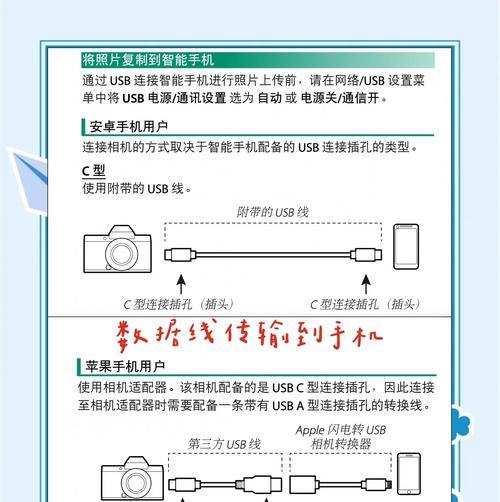
步骤一:使用读卡器传输照片
使用读卡器是一种非常快速和简便的传输照片方式。
具体步骤:
1.取出存储卡:关闭相机电源,打开相机电池舱盖,取出存储卡。
2.插入读卡器:将存储卡插入到读卡器中,读卡器可能需要通过USB连接到您的笔记本电脑。
3.连接读卡器:将读卡器连接至笔记本电脑的USB端口。
4.打开笔记本电脑:电脑将自动识别连接的存储设备,或者您可以手动打开“我的电脑”(Windows)或“Finder”(macOS)查看。
5.复制照片:打开存储卡的文件夹,选择需要传输的照片,执行复制粘贴操作到笔记本电脑的指定文件夹中。

步骤二:使用USB数据线传输照片
如果您的相机支持通过USB线直接连接到电脑,那么可以使用以下步骤来传输照片。
具体步骤:
1.连接相机与电脑:使用随机附带的USB线将相机与电脑连接。
2.打开相机电源:将相机设置为“PC连接”模式。具体操作请参考相机的用户手册。
3.识别设备:电脑通常会自动检测到连接的相机,并弹出选项来选择如何处理该设备。如果没有自动弹出,您可以在“我的电脑”(Windows)或“Finder”(macOS)中找到相机的图标。
4.选择传输方式:根据弹出的选项,选择“传输图片”或类似选项,这将允许您浏览相机存储的照片。
5.复制照片:选择需要的照片,然后点击“复制”或“下载”到您的电脑。

步骤三:使用索尼专用软件
索尼提供了一些专用的软件,如SonyImagingEdge,用于相机与电脑之间的照片传输和管理。
具体步骤:
1.安装软件:确保已经在您的电脑上安装了SonyImagingEdge或其他索尼提供的软件。
2.启动软件:运行SonyImagingEdge。
3.连接相机:通过USB线将相机连接到电脑。
4.启动相机模式:选择软件中的“远程”、“编辑”或“传输”功能,具体取决于您的需求。
5.选择照片:浏览相机中的照片,并选择您想要传输到电脑的照片。
6.传输照片:使用软件内的功能将照片从相机传输到电脑。
常见问题与实用技巧
Q:如果连接后电脑无法识别相机或存储卡怎么办?
A:检查USB线是否损坏,或尝试更换不同的USB端口。确保相机或存储卡没有文件系统错误。有时,格式化存储卡可以解决问题。尝试在其他电脑上使用相同的设备,以确定是否是设备兼容性问题。
Q:使用读卡器传输时,需要安装特定的驱动程序吗?
A:通常情况下,不需要安装任何驱动程序。现代操作系统一般会自带通用的驱动程序,能自动识别大多数类型的读卡器。然而,如果遇到识别问题,可以从读卡器制造商的官方网站下载并安装专用驱动程序。
技巧:为确保文件传输的顺利,建议在传输前整理相机中的照片,可以按日期、事件或其他标识创建文件夹。保持相机的固件和电脑上相关软件的更新,可以提高兼容性和安全性。
通过以上的步骤和技巧,您现在应该能够轻松地将索尼相机中的照片传输到笔记本电脑了。无论您是想要进行即时的预览还是后期的编辑工作,这些方法都将帮助您高效地管理照片文件。随着技术的进步,照片传输的方式也变得越来越简单和快捷,掌握这些基础知识对于每一个摄影师而言都是必不可少的。